Ինչպե՞ս ավտոմատ կերպով ուղարկել ուղարկված հանդիպումները Outlook- ի որոշակի թղթապանակ:
Սովորաբար, էլ-նամակները կամ հանդիպումներն ուղարկելուց հետո երկուսն էլ տեղակայված կլինեն «Ուղարկված իրեր» պանակում: Այսպիսով, «Ուղարկված իրեր» պանակը կլինի բավականին խառնաշփոթ և բարդ: Այս հոդվածում ես կներկայացնեմ ուղարկված հանդիպումները հանդիպումն ուղարկելուց հետո ավտոմատ կերպով մեկ այլ թղթապանակ տեղափոխելու մեթոդ:
Ուղարկված հանդիպումներն ավտոմատ տեղափոխեք VBA կոդով որոշակի պանակ
Ուղարկված հանդիպումներն ավտոմատ տեղափոխեք VBA կոդով որոշակի պանակ
Հանդիպման բոլոր ուղարկված հրավերները ավտոմատ կերպով մեկ այլ թղթապանակ տեղափոխելու համար հետևյալ ծածկագիրը կարող է օգնել ձեզ, արեք հետևյալը
1, Պահեք պահեք ALT + F11 բացել ստեղները Microsoft Visual Basic հավելվածների համար պատուհան.
2, Մեջ Microsoft Visual Basic հավելվածների համար պատուհանը, կրկնակի սեղմեք ԱյսOutlookSession- ը - ից Project1 (VbaProject.OTM) ռեժիմը բացելու պատուհանը, այնուհետև պատճենեք և կպցրեք հետևյալ կոդը դատարկ մոդուլի մեջ:
VBA կոդ. Ուղարկված հանդիպումներն ավտոմատ կերպով տեղափոխեք որոշակի պանակ
Private WithEvents GExplorer As Outlook.Explorer
Public WithEvents GSentFolder As Outlook.Folder
Public WithEvents GSentItems As Outlook.Items
Private Sub Application_Startup()
Set GExplorer = Outlook.Application.ActiveExplorer
End Sub
Private Sub GExplorer_SelectionChange()
Dim xFolder As Folder, xRootFolder As Folder
Dim xRootFldName As String
Dim xPos As Integer
On Error Resume Next
Set xFolder = Outlook.Application.ActiveExplorer.CurrentFolder
xPos = VBA.InStr(3, xFolder.FolderPath, "\")
If xPos > 0 Then
xRootFldName = VBA.Mid(xFolder.FolderPath, 3, xPos - 3)
Else
xRootFldName = VBA.Mid(xFolder.FolderPath, 3, Len(xFolder.FolderPath) - 2)
End If
Set xRootFolder = Outlook.Application.Session.Folders(xRootFldName)
Set GSentFolder = xRootFolder.Folders("Sent Items")
Set GSentItems = GSentFolder.Items
End Sub
Private Sub GSentItems_ItemAdd(ByVal Item As Object)
Dim xMeetingItem As Outlook.MeetingItem
Dim xTargetFolder As Outlook.Folder
On Error Resume Next
If Item.Class <> olMeetingRequest Then Exit Sub
Set xMeetingItem = Item
Set xTargetFolder = GSentFolder.Folders("Meetings")
If xTargetFolder Is Nothing Then
Set xTargetFolder = GSentFolder.Folders.Add("Meetings")
End If
xMeetingItem.Move xTargetFolder
End Sub
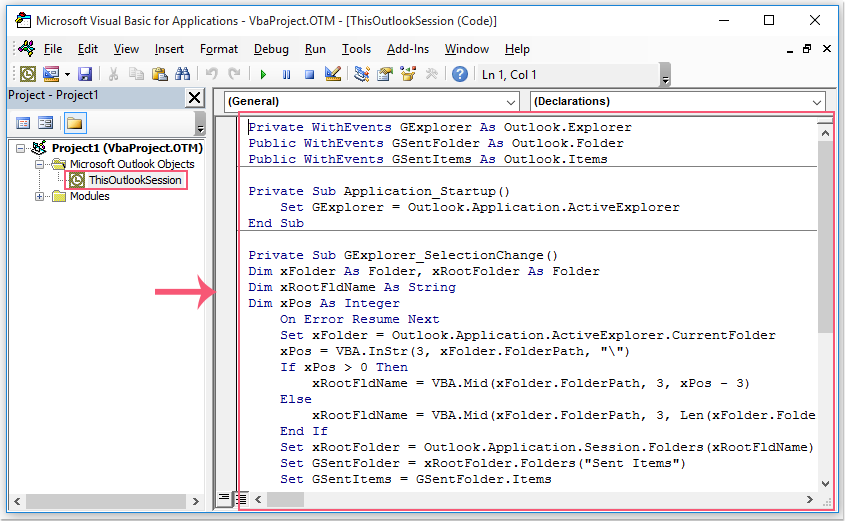
3, Այնուհետև պահեք և փակեք ծածկագրի պատուհանը: Այժմ, երբ հանդիպման էլ-նամակն ուղարկվի, այն կտեղափոխվի անունով նոր պանակ Հանդիպումներ տակ Ուղարկված նյութեր թղթապանակը ինքնաբերաբար, տես նկարի նկարը.
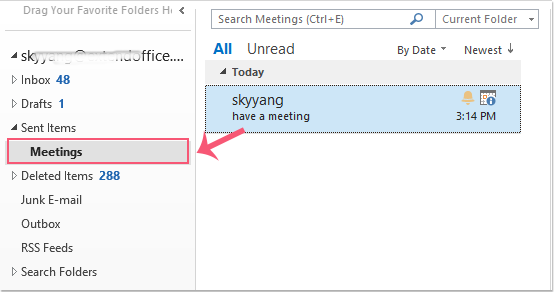
Գրասենյակի արտադրողականության լավագույն գործիքները
Outlook- ի համար նախատեսված գործիքներ - Ավելի քան 100 հզոր գործառույթ՝ ձեր Outlook-ը լիցքավորելու համար
🤖 AI Փոստի օգնական: Ակնթարթային պրոֆեսիոնալ նամակներ AI մոգությամբ. մեկ սեղմումով հանճարեղ պատասխաններ, կատարյալ հնչերանգներ, բազմալեզու վարպետություն: Փոխակերպեք էլ. փոստը առանց ջանքերի: ...
📧 Email ավտոմատացում: Գրասենյակից դուրս (հասանելի է POP-ի և IMAP-ի համար) / Ժամանակացույց ուղարկել նամակներ / Ավտոմատ CC/BCC էլփոստ ուղարկելիս կանոններով / Ավտոմատ փոխանցում (Ընդլայնված կանոններ) / Ավտոմատ ավելացնել ողջույնները / Ավտոմատ կերպով բաժանել բազմասերիստացող նամակները առանձին հաղորդագրությունների ...
📨 էլեկտրոնային կառավարման: Հեշտությամբ հիշեք նամակները / Արգելափակել խարդախության նամակները ըստ առարկաների և այլոց / Deleteնջել կրկնօրինակ նամակները / Ընդլայնված որոնում / Համախմբել Թղթապանակները ...
📁 Հավելվածներ Pro: Խմբաքանակի պահպանում / Խմբաքանակի անջատում / Խմբաքանակային կոմպրես / Auto Save- ը / Ավտոմատ անջատում / Ավտոմատ սեղմում ...
🌟 Ինտերֆեյս Magic: 😊Ավելի գեղեցիկ և զով էմոջիներ / Բարձրացրեք ձեր Outlook-ի արտադրողականությունը ներդիրներով դիտումների միջոցով / Նվազագույնի հասցնել Outlook-ը փակելու փոխարեն ...
???? Մեկ սեղմումով Հրաշքներ: Պատասխանել բոլորին մուտքային հավելվածներով / Հակաֆիշինգի էլ. նամակներ / 🕘Ցուցադրել ուղարկողի ժամային գոտին ...
👩🏼🤝👩🏻 Կոնտակտներ և օրացույց: Խմբաքանակի ավելացրեք կոնտակտներ ընտրված էլ / Կոնտակտային խումբը բաժանեք առանձին խմբերի / Հեռացնել ծննդյան հիշեցումները ...
Over 100 Նկարագրություն Սպասեք ձեր հետազոտությանը: Սեղմեք այստեղ՝ ավելին բացահայտելու համար:

